
VG2448/VG2748
显示器
User Guide
型号:
P/N: VG2448/VG2748
VS17067/VS17351

感谢您选择 ViewSonic
作为世界领先显示解决方案提供商,ViewSonic 一直专注在技术发
展、创新和简单化方面超过世界的预期。在ViewSonic,我们相信我
们的产品能够对世界产生积极的影响,并且我们深信您选择的 View-
Sonic 产品会很好地为您服务。
再次感谢选择 ViewSonic!
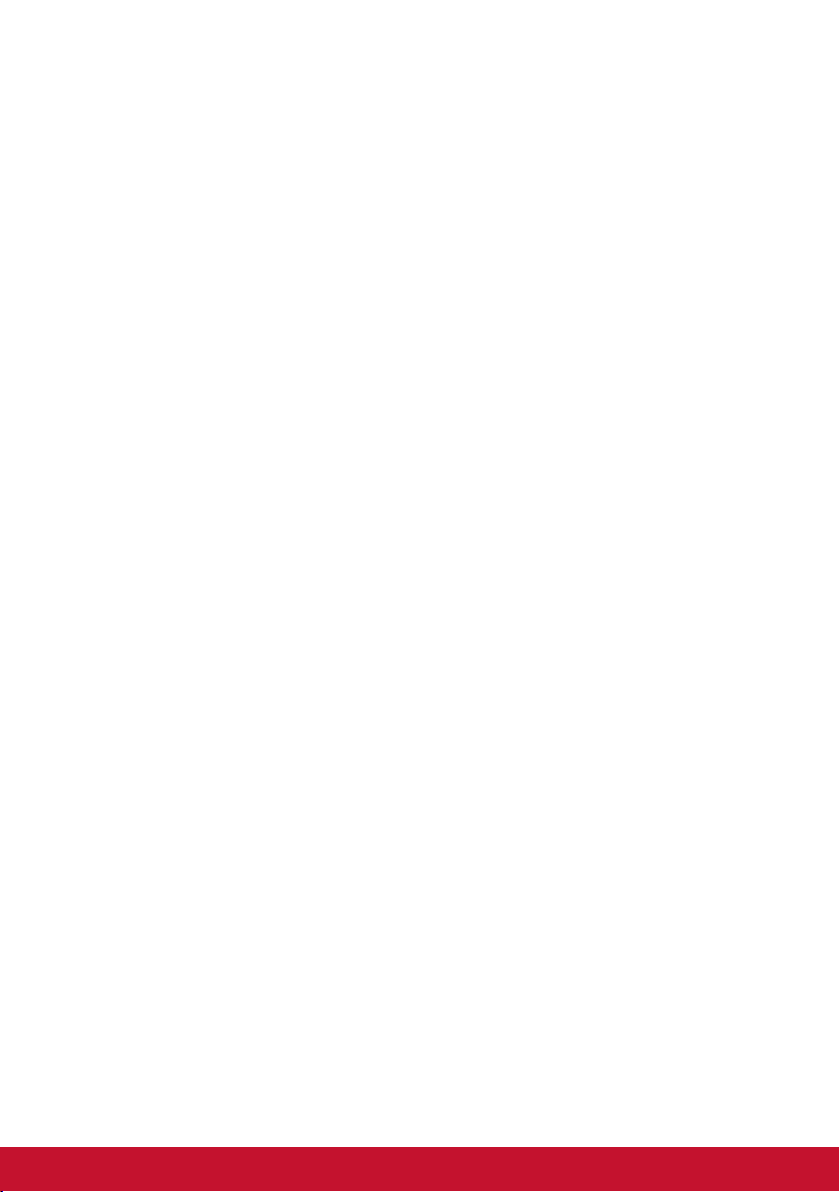
目录
1. 注意事项与警告 .................................................... 1
2. 准备使用 ............................................................... 3
2-1. 包装物品 ............................................................................ 4
2-2. 显示器外观 ........................................................................ 5
2-3. 硬件安装 ............................................................................ 6
2-4. 快速安装 .......................................................................... 13
2-5. 电源开启 .......................................................................... 16
2-6. 驱动程序安装(Windows 10) ............................................. 17
3. 调整屏幕图像 ...................................................... 18
3-1. 使用控制面板 ................................................................... 18
3-2. 显示器优化 ...................................................................... 22
3-3. 设置时序模式 ................................................................... 22
3-4. 附加软件安装(可选) .................................................... 23
4. OSD菜单介绍 ..................................................... 24
4-1. OSD菜单树 ...................................................................... 24
4-2. OSD菜单说明 .................................................................. 29
4-3. 显示器设置管理 ............................................................... 39
5. 技术规格 ............................................................. 40
6. 故障诊断 ............................................................. 44
7. 清洁和维护 ......................................................... 45
如何清洁显示器 ....................................................................... 45
iii

8. 电磁相容信息 ...................................................... 47
8-1. FCC 符合性声明 .............................................................. 47
8-2. 加拿大工业部声明 ........................................................... 47
8-3. 针对欧盟国家的 CE 符合性 ............................................. 48
8-4. 电子电气产品有害物质限制使用标识要求 ....................... 49
8-5. 产品达到使用寿命后废弃产品 ......................................... 50
9. 版权信息 ............................................................. 51
客户支持 ................................................................................. 52
有限保修 ................................................................................. 55
iv

1. 注意事项与警告
1. 在使用设备之前,仔细阅读这些指导说明。
2. 妥善保管这些指导说明。
3. 注意所有警告并遵照所有指示。
4. 使用显示器时,请保持离屏幕约 40-50 公分的距离。
5. 在移动时务必小心搬动显示器。
6. 切勿拆下后盖。显示器内有高压零件。如果您触碰这些零件,可
能会受到严重伤害。
7. 请勿在靠近水的地方使用本设备。警告: 为减低火灾或电击的危
险,请勿将此产品暴露在雨或潮湿的环境中。
8. 避免将显示器直接暴露在阳光或其它热源中。调整显示器方向,
使其偏离光照以减少眩光。
9. 仅用柔软的干布擦干净。如果还不干净,请参照"如何清洁显示
器"中更进一步的提示。
10. 不要触摸屏幕。否则皮肤上带来的油脂很难清除。
11. 切勿摩擦显示器面板或者在面板上按压,否则可能对屏幕造成无
法修复的损坏。
12. 切勿堵住任何的通风孔,按照厂商的提示进行安装。
13. 请勿在靠近,如散热器、热记录器、火炉或其他任何能够产生热
量的仪器(如扩音器)的地方安装本设备。
14. 请将显示器放置在通风良好的地方。请勿将任何物品放在显示器
上,否则会阻碍散热。
15. 请勿将任何重物放置到显示器、视频信号线或电源线上。
16. 如果出现冒烟、异常噪音或异味,请立即关闭显示器并电话通知
经销商或ViewSonic。继续使用显示器是不安全的。
1

17. 请特别注意机器的接地状况。普通插头有两个金属脚,其中的一
片比另外一片宽。接地型插头有两片金属片用于导电,另外一个
接地的专用引脚。机器接地良好,将为您提供安全保障。如果插
头不能插入电源插座,请找电工来替换旧的插座。
18. 保护电源线的插头、插座及其他与设备连接部位,免受行人践踏
或物品挤压。务必将电源插座靠近设备,这样方便使用。
19. 仅使用制造商所指定之装置/附件。
20. 只能使用由制造商指定或与本设备一起出售之推车、
座架、三脚架、托架、或桌子。在移动设备与推车的
整体组合时,务必十分小心,避免在翻倒时受伤。
21. 长期不使用时,请将电源插头拔出。
22. 当机器受损,如电源线或者插头损坏、被液体溅到或物体落到机
器上、机器被雨淋或者受潮、不能正常工作或者掉到地上,需要
请专业人员来进行检修。
2

2. 准备使用
请妥善保管好原包装、登记单和凭证,以便在您购买的产品出现问题
以及因故需要退换时使用。这些物品有助于验证您的产品以及修理、
退款和/或返还产品给您。
如果对您的产品有任何问题或疑问并且用户指南不能解决,请联系客
户服务寻求帮助。
重要!妥善保管原始包装箱和所有包装材料,以备日后装运时使用。
注意: 本用户指南中的“Windows”是指Microsoft Windows操作系
统。
3

2-1. 包装物品
此显示器的包装中包括:
• 显示器
• 电源线
• 视频线
• USB 信号线
• 快速启动指南
NOTE:
1
根据所在国家/地区包装中附带的视频线可能不同。请联系当地经销
商了解详情。
1
4

2-2. 显示器外观
A. 正面 B. 左侧和右侧
1
C. 背面
1. 控制面板(在3-1中详细介绍)
2. I/O端口(输入/输出)此区域应包括
全部I/O连接选项,以及电源输入接口
(在2-4中详细介绍)
3. Kensington安全槽(在2-3的G部分详
细介绍)
4
2 55
3 2
4. 这是显示器背面的VESA壁挂区域*。
关于VESA壁挂安装步骤,请参见2-3
的F部分的详细说明。
*VESA壁挂功能因型号不同而异:部
分型号没有VESA壁挂功能。
5. 扬声器
5

2-3. 硬件安装
A. 底座连接步骤 B. 底座卸下步骤
1
1
2
1
2 2
3 3
2
1
4 4
6
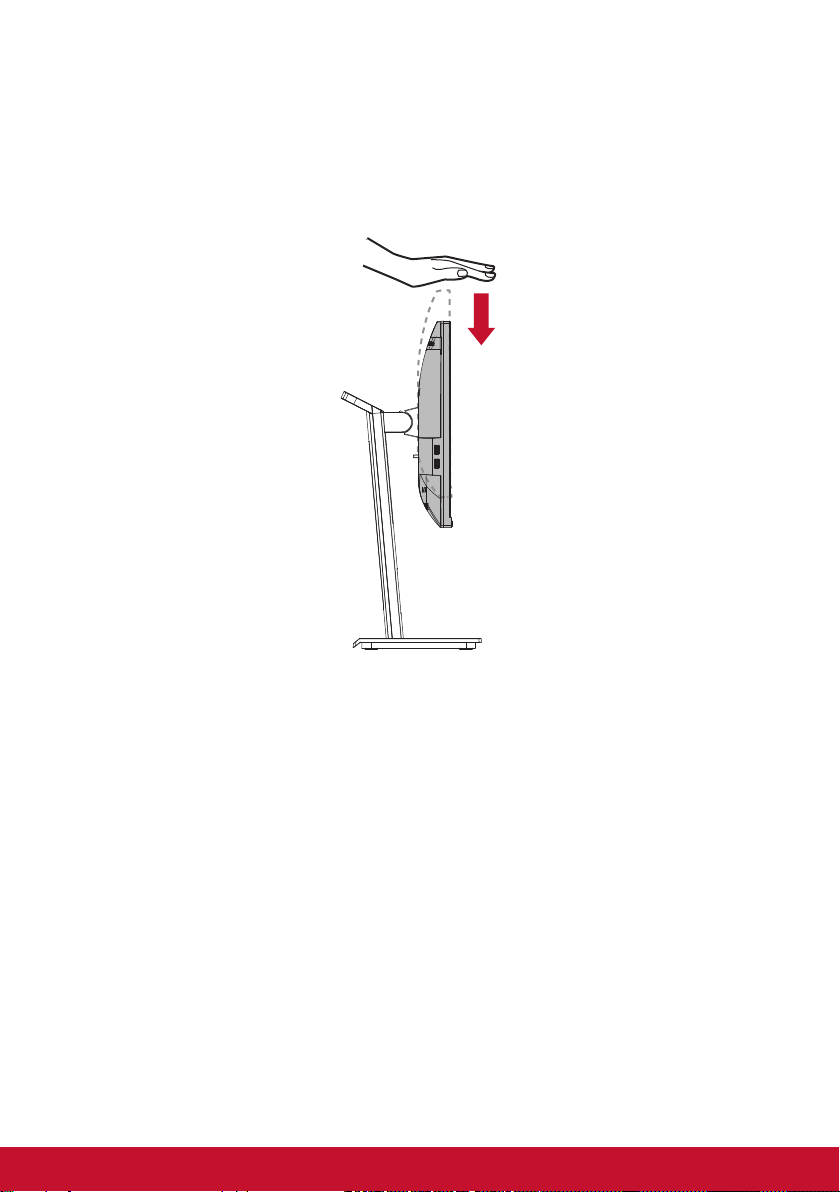
C. 调整显示器高度
- 向下按压显示器顶部,使其降至适合的可视高度。
- 您也可以向上提起显示器,使其升至适合的可视高度。
*此图仅供参考
7

D. 调整角度
- 调整完显示器高度后,站在显示器前面,使其位于您的正前
方。
- 屏幕角度可以通过向前或向后扳动面板来进行调整。调整范围
是 -5°到 21°,可提供灵活、舒适的观看体验*。
后面 前面
*调整角度因型号不同而异。
*此图仅供参考
8
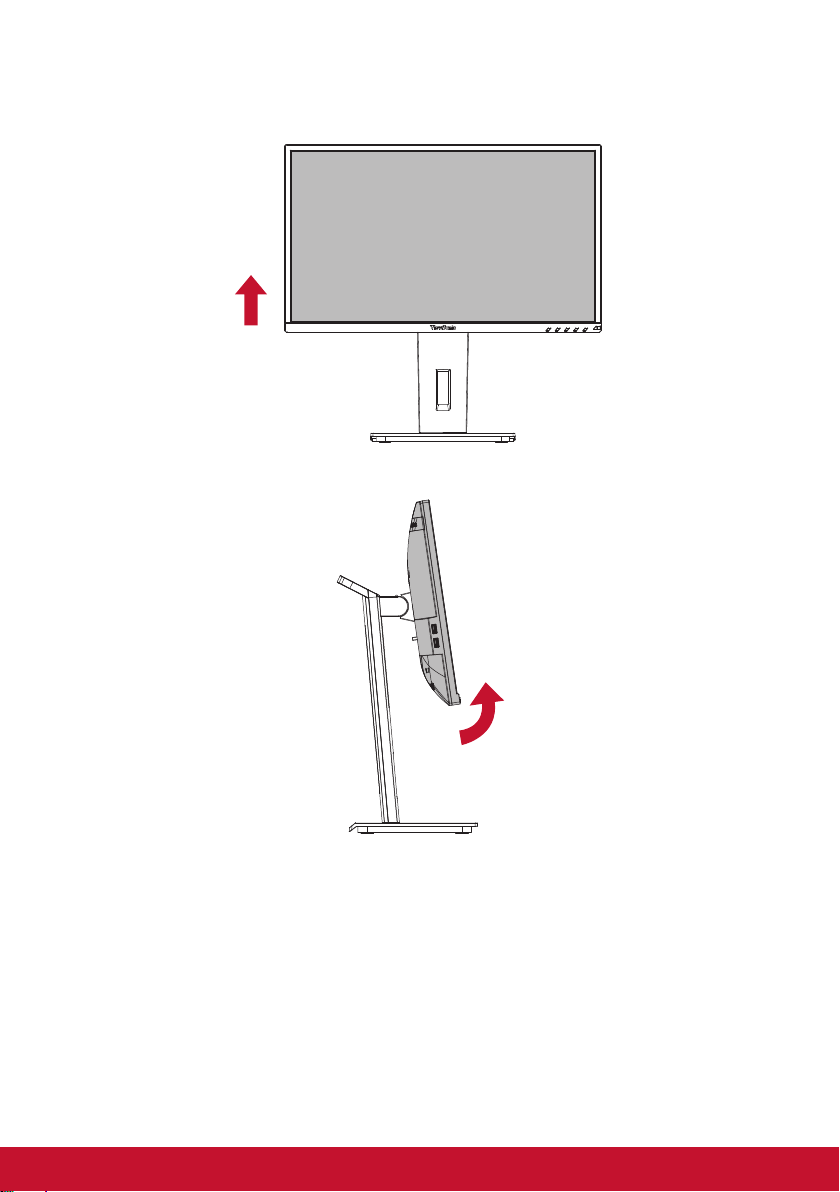
E. 旋转功能
1. 将显示器提升/抬起至最大高度。
2. 调整显示器,使顶部向后,底部向前(参考下图)。
*此图仅供参考
9
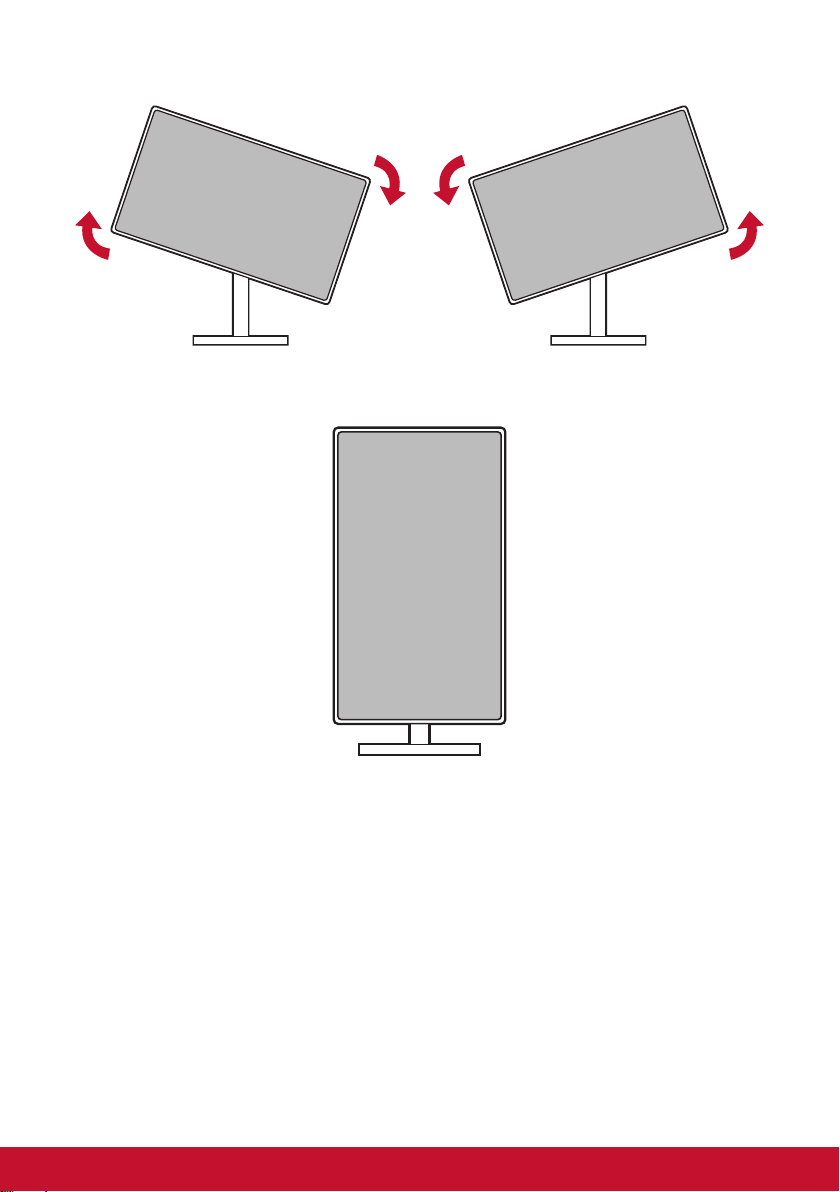
3. 顺时针和逆时针转动显示器(参考下图)。
4. 将显示器转动 90°,完成安装(参考下图)。
10
*此图仅供参考

F. 壁式安装(可选购)
注意:仅限使用 UL 所列之壁挂式托架
若要购买壁挂架或高度调整底座,请洽ViewSonic® 或您当地的经销
商。请参阅随底座安装套件附带的指示。要将您的显示器的安装方式
从桌面安装改变为壁式安装,请执行以下操作:
1. 查找符合“规格”一节中要求的 VESA 兼容壁挂套件。
2. 确认电源按钮为关闭状态后再切断电源连接。
3. 将显示器正面向下放置于毛巾或毛毯上。
4. 拆下底座。(可能需要拆下螺丝。)
5. 使用合适长度的螺丝安装壁挂套件的壁挂架。
6. 按照壁式安装套件中的指示进行操作,将显示器固定到墙上
11
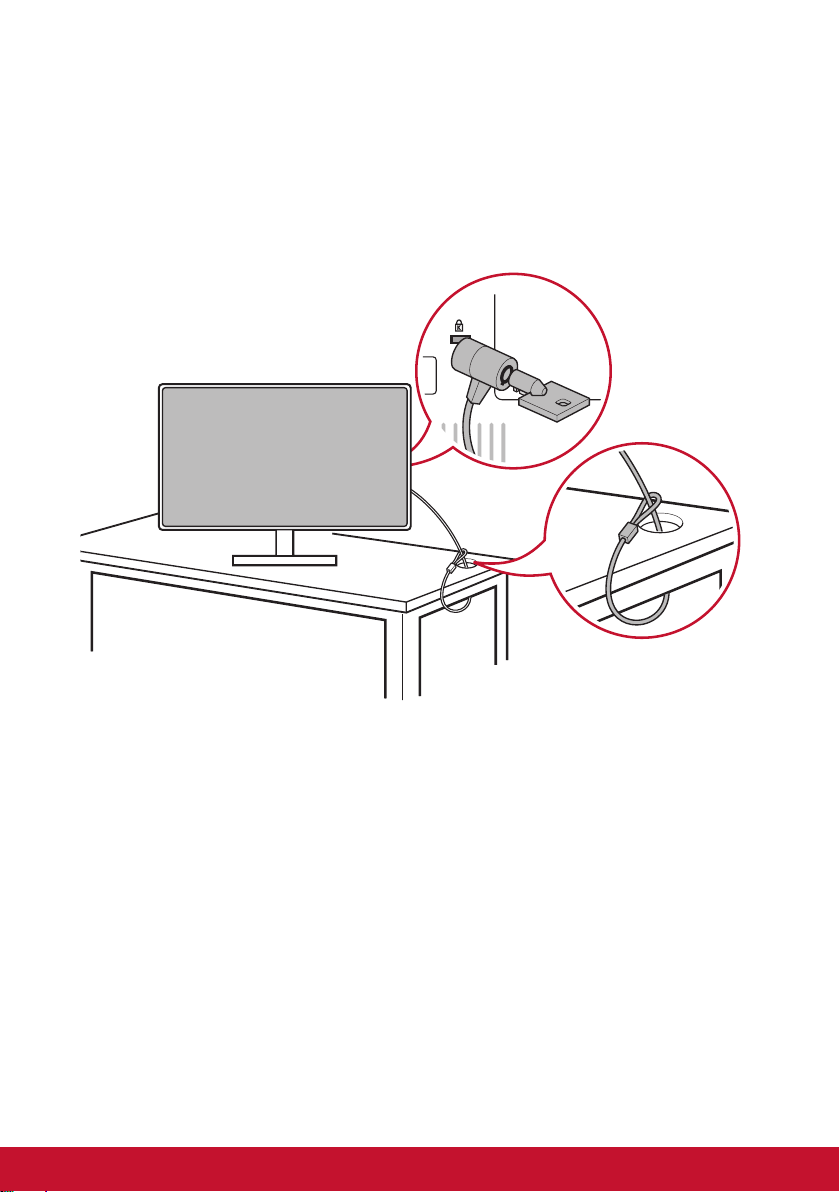
G. 使用Kensington锁
Kensington安全接口位于显示器背面。有关安装和使用的详细信息,
请访问Kensington网站:http://www.kensington.com。
下面是将Kensington锁安装在桌子上的示例,供您参考。
12
*此图仅供参考
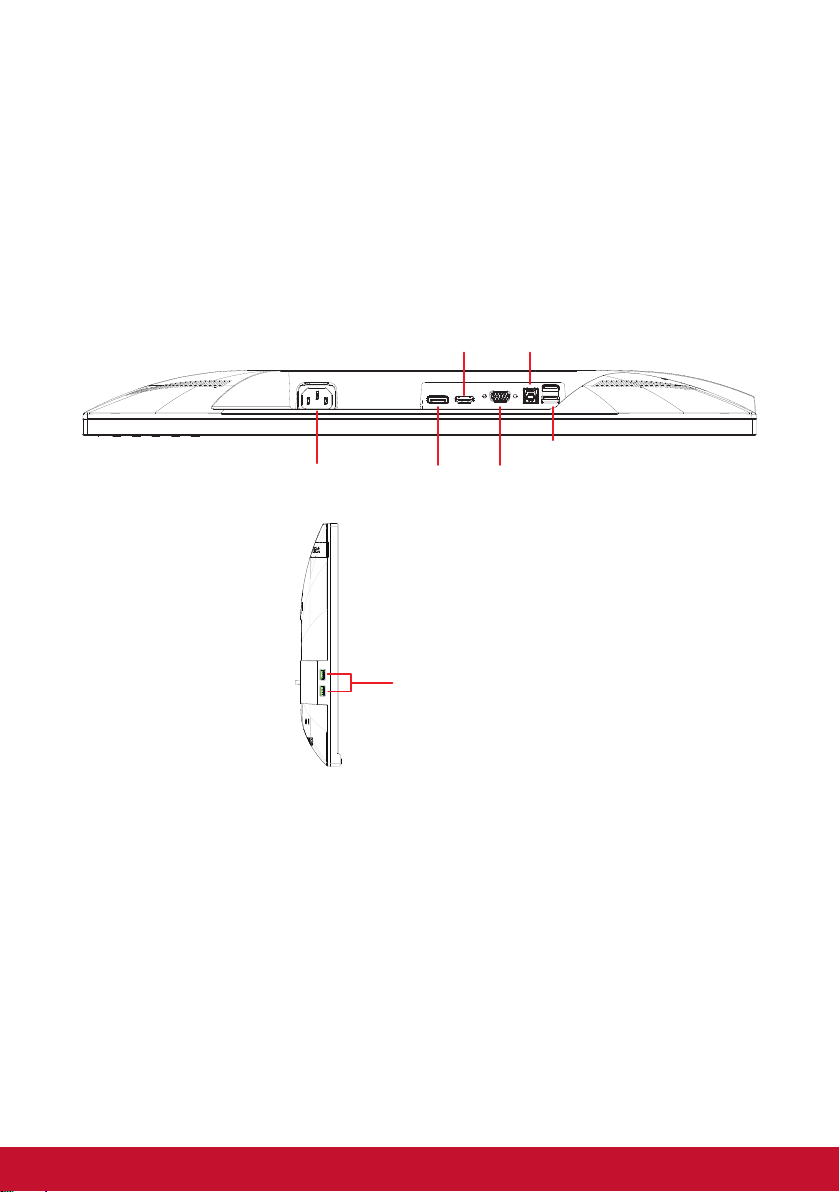
2-4. 快速安装
连接视频线
1. 确保液晶显示器和电脑都处于关机状态。
2. 卸下后面板盖(必要时)。
3. 将视频线从液晶显示器连接到电脑。
HDMI
USB
Up Stream
AC In D-Sub
DisplayPort
USB Port
USB
Down Stream
13

A. 电源线(和AC/DC适配器,若需要)
将交流电源线接头连接到显示器电源接口,将交流电源线的交流
插头插入交流电源插座。
B. 视频线和音频线
将DisplayPort线的一端连接到显示器后面的DisplayPort或mini
DP接口*。将DisplayPort线的另一端连接到电脑的DisplayPort或
mini DP接口。
若电脑或其他源设备配有HDMI输出,可以将HDMI线两端分别连
接到显示器后面的HDMI接口和电脑/源设备的HDMI端口。
若MAC配有Thunderbolt输出,请将“mini DP转DisplayPort线”
的mini DP端连接到MAC的Thunderbolt输出。将线的另一端连接
到显示器后面的DisplayPort接口。
将音频线的一端连接到显示器后面的音频输出插孔。将另一端连
接到耳机、扬声器或音箱。
*此图仅供参考
14

* 请勿将显示器的DP输出接口连接到电脑的DisplayPort或mini DP
1
9
11
13
15
2
4
6
8
10
12201
9
11
13
15
2
4
6
8
10
12
20
接口。DP输出接口用于菊花链连接(在D部分详细说明)
*此图仅供参考
15

2-5. 电源开启
开启液晶显示器和电脑
开启液晶显示器,然后开启电脑。此先后顺序(液晶显示器先于电
脑)非常重要。
注意:Windows用户可能会收到一条消息,提示安装INF文件。如要
访问文件,请将ViewSonic光盘放入电脑的CD驱动器中,然后在下面
的目录中找到文件“:\CD\vsfiles”。
如果电脑没有CD-ROM驱动器,请访问客户支持页面。
Windows用户:设置时序模式
有关更改分辨率和刷新率的说明,请参见图形卡的用户指南。
*此图仅供参考
16

2-6. 驱动程序安装(Windows 10)
为了安装驱动程序,请首先将显示器连接到PC,启动PC(务必先开
启显示器),确保Internet可用。PC启动完毕后,应自动检测显示
器。
为确保自动检测成功,请转到系统“显示设置”(屏幕分辨率)窗口
的“高级显示设置”。在此,可以在高级设置的“颜色管理”部分确
认PC是否识别了您的ViewSonic显示器。
*此图仅供参考
若您的PC未能自动检测显示器,但工作正常,可以从ViewSonic网站
下载并安装驱动程序,然后重新启动器电脑,再次执行上述步骤。电
脑检测显示器并不是正常使用所必需的,但建议进行检测。
如果遇到其他问题或有任何疑问,请联系客户支持。
17

3. 调整屏幕图像
3-1. 使用控制面板
使用前部或后部控制面板上的按钮来显示和调整OSD……
18

面板和OSD符号说明
下面是面板符号的说明:
待机开机/关机
注意: 电源指示灯
蓝色 = 开
橙色 = 省电
影像调校图标,允许用户在使用显示器时选择要激活的影像调校
设置。
通过按任意方形按钮来显示菜单。
19

下面介绍OSD菜单和OSD快速菜单符号以及它们的功能。
激活符号,在操作菜单系统时开启各种模式。
激活符号,退出、返回或取消激活所选的功能。
滚动菜单选项,调整显示器控制。
此符号用于返回或恢复至之前选择的菜单
信息快捷选择按钮,可让用户访问目前使用的显示器的信息。
主菜单图标,可让用户访问主菜单。按住此图标几秒钟可以关闭
主菜单
向左和向右图标水平切换您选择的选项。
OSD快速菜单选择器,可以增大或减小当前选择的功能
20

下面是快速菜单符号的说明:
1. 如要显示快速菜单,可以按任一按键按钮 [ ]。
注意:所有OSD菜单和调整画面在大约15秒钟后自动消失。这可
以通过设定菜单中的菜单显示时间设置进行调整。
2. 按任一方形后,会显示可快速访问的选项。
Main
(主)
菜单访问
退出
Viewmode
对比度/
亮度选项
输入选择
选项
3. 选择了所需的菜单控制后,使用 符号切换和调整
特定的显示器选项。
各个菜单功能在“4-2 OSD说明”中进行详细介绍。
4. 如要保存调整然后退出,可以按 [X] until the OSD disappears.
21

3-2. 显示器优化
• 调整电脑的图形卡以支持所推荐的时序模式(关于您的液晶显示
器的推荐分辨率设置,请参见“规格”页)。有关“更改刷新
率”的说明,请参见图形卡的用户指南。
3-3. 设置时序模式
设置时序模式非常重要,它能提供最佳屏幕图像质量,减轻眼睛
疲劳。时序模式包括分辨率(如1920 x 1080P)和刷新率(或垂
直频率,如60 Hz)。设置完时序模式后,使用OSD(On-screen
Display,屏幕显示)控制来调整屏幕图像。
为优化画面质量,请使用“规格”页中列出的针对您液晶显示器的推
荐时序模式。
设置时序模式:
• 关于如何调整分辨率和刷新率,请参见图形卡管理器。
22

设置宽屏液晶显示器
将显示器分辨率设在原生分辨率可以提供最佳效果,色彩艳丽,文字
清晰。方法如下:
1. 转到显示分辨率设置窗口(具体步骤因操作系统不同而异)。
2. 接下来,根据显示器原生分辨率来调整显示分辨率设置。这样就
可以为您提供最佳使用体验。
如果您在设置分辨率时遇到困难或者没有看到1920x1080作为可用选
项,则可能需要更新视频卡驱动程序。与电脑或视频卡制造商联系以
获取最新驱动程序。
3-4. 附加软件安装(可选)
1. 将ViewSonic光盘放入CD/DVD驱动器。
2. 双击"Software"文件夹,选择应用程序(若需要)。
3. 双击.exe文件或.pkg文件,然后按照屏幕上的说明完成各个附加
软件/应用程序的简单安装。
4. 如果您的PC没有CD/DVD驱动器,请访问http://color.viewsonic.
com了解更多VP系列信息。您可以从网站下载VP专用应用程序。
23

4. OSD菜单介绍
4-1. OSD菜单树
有关OSD树以及相关功能的说明,请参见下面的“4-2 OSD说明”。
OSD树直观体现了显示器可访问的完整OSD菜单。如果您不确定一
个选项/功能的位置或者找不到特定功能,请参见下面的OSD树。
Startup Menu
Web
Text
ViewMode
Startup Menu
Office
Movie
Mac
Mono
Game
ViewMode
Contrast/Brightness
Input Select
Main Menu
Exit
CUSTOM 1
CUSTOM 2
CUSTOM 3
FPS1
FPS2
RTS
MOBA
Office
Movie
Mac
Mono
Game
Contrast (-/+)
Brightness (-/+)
D-Sub
HDMI
DisplayPort
Menu OSD table detail
items
(Web/Text/CUSTOM
1,2,3)
(FPS1/FPS2/RTS/
MOBO)
24

Menu
Input Select
Audio
Adjust
ViewMode
D-Sub
HDMI
DisplayPort
Volume 0-100
Mute
On
Off
Off
Web
Text
Office
Custom 1, 2, 3
Movie
Mac
Mono
FPS 1
Game
FPS 2
RTS
MOBA
Low Input Lag On/Off
Black Stabilization 0-100
Advanced DCR 0-100
Blue Light Filter 0-100
Standard/
Response Time
Advanced/Ultra
Fast
Red/Green/Blue/
Hue
Cyan/Magenta/
Yellow (0-100)
Red/Green/Blue/
Saturation
Cyan/Magenta/
Yellow (0-100)
Rename
Recall
25

Menu
Color Adjust
Manual
Image
Adjust
Contrast/
Brightness
Contrast 0-100
Brightness 0-100
Bluish
Cool
Color
Temperature
Native
Warm
User Color
Auto
Color Space
RGB
YUV
Auto
Color Range
Full Range
Limited Range
1.8
2.0
Gamma
2.2
2.4
2.6
2.8
Auto Image
Adjust
Horizontal Size 0-100
Horizontal
H./V. Position
Position
Vertical
Position
Fine Tune 0-100
Sharpness 0-100
Aspect Ratio
Overscan
4:3
Full Screen
On
Off
Red 0-100
Green 0-100
Blue 0-100
0-100
0-100
26

Menu
Setup Menu
English
Français
Deutsch
Español
Italiano
Suomi
Language
Русский
Türkçe
日本語
한국어
繁體中文
简体中文
Czech
Svenska
Resolution
Notice
Information
On
Off
(Information
message)
OSD Timeout 0-60
OSD
Background
On
Off
OSD Pivot0°90°
-90°
Power
Indicator
Auto Power
Off
On
Off
On
Off
30 Minutes
45 Minutes
Sleep
60 Minutes
120 Minutes
Off
27

Menu
Setup Menu
ECO Mode
DisplayPort 1.2
DDC/CI
Auto Detect
ALL Recall
Standard
Optimize
Conserve
On
Off
On
Off
On
Off
28

4-2. OSD菜单说明
注意:此部分列出的OSD菜单项目包含了所有型号的全部OSD项
目。其中的一些项目在您产品的OSD中可能不存在。如有OSD菜单
项目在您的OSD菜单中不存在,请忽略关于它的说明。有关您显示器
可用的OSD菜单项目,请参见“4-1 OSD树”(见上)。有关各个功
能的详细说明,请参见下面的OSD说明(字母顺序)。
Audio adjust(音频调整)
A
调节音量,静音声音,或者有多个输入源时切换输入。
Advanced DCR(高级动态对比度)
高级动态对比度技术可以自动检测图像信号和智能控制背光亮度和颜色,
提升相应能力,使黑暗场景中的黑色更黑,明亮环境中的白色更白。
Auto Detect(自动检测)
如果当前输入源信号中断,显示器将自动切换到下一个输入选项。在一些
型号上,此功能在默认情况下禁用。
Black stabilization(黑色稳定)
B
ViewSonic的黑色稳定功能通过加亮黑暗场景来增强可见性和细节。
Blue light filter(蓝光过滤器)
调整过滤器以阻断高能蓝光,为用户提供更安全的体验。
Brightness(亮度)
调整屏幕图像的背景黑色级别。
29

Color adjust(色彩调整)
C
提供几种颜色调整模式,帮助用户根据需要调整颜色设置。
Color range(颜色范围)
调整颜色范围,让用户调整 RGB 和 YUV 颜色设置的范围。
Color temperature(色温)
允许用户选择特定的色温设置,以进一步定制观看体验。
说明
sRGB 供Windows系统、数码相机和Internet使用的标准色彩空间。
EBU 供NTSC/EBU (PAL, SECOM) TV领域使用的EBU色彩空间
NATIVE
(预设)
Contrast(对比度)
调整图像背景(黑色级别)和前景(白色级别)之间的差异。
Color adjustment functions(颜色调整功能)
为了提供精准的颜色性能,独立的颜色调整功能(Red(红色)、
Green(绿色)、Blue(蓝色)、Cyan(青色)、Magenta(品红)和
Yellow(黄色))允许用户在不影响其他颜色输出的情况下,分别自定义
各个色轴的色调和饱和度。
“预设”是默认的色温。
推荐在一般图形设计和常规用途时使用。
30

Color Format(颜色格式)
C
此显示器可以自动检测输入信号颜色格式。如果颜色显示不准确,可以根
据正确的颜色格式范围来手动更改颜色格式选项。
选项 说明
Auto(自动) 此显示器自动识别颜色格式以及黑白级别。
RGB
输入信号颜色格式是RGB,黑白级别是全范围
(Full Range)
(全范围)
RGB
输入信号颜色格式是RGB,黑白级别是有限范围
(Limited Range)
(有限范围)
YUV
输入信号颜色格式是YUV,黑白级别是全范围
(Full Range)
(全范围)
YUV
输入信号颜色格式是YUV,黑白级别是有限范围
(Limited Range)
(有限范围)
Color Calibration
用户可以通过ViewSonic Colorbration应用程序使用特定的颜色传感器校
准显示器。
选项 低重音 说明
CAL1 Display with the 1
st
user calibration
mode
CAL2 Display with the 2
nd
user calibration
mode
CAL3 Display with the 3
rd
user calibration
mode
Calibration
Notice
Reminder Schedule Set the schedule of calibration
remind message
Counter To show the time accumulate from
last calibration
Recall Reset the Color Calibration related
settings to default
31

Game mode(游戏模式)
G
整合了针对游戏的OSD设计,包括预校准的FPS、RTS和MOBA游戏设
置,每种模式都在功能上定制了游戏内测试和调整,使色彩和技术达到最
佳融合。如要访问游戏模式,请首先打开Main Menu(主菜单)设置,转
到ViewMode(影像调校),选择Game(游戏),然后更改GAMER(玩
家)设置。
GAIN(增益)
使用此设置调整白色温以自定义您的USER COLOR(用户自定义色彩,
可以保存到“用户模式”中),或者调整特定色温和增益值(Red(红
色)、Green(绿色)、Blue(蓝色))。
GAMMA(色彩曲线)
允许用户手动调整显示器灰阶的白色级别。有5个选项:1.8、2.0、2.2、
2.4和2.6。
HUE(色调)
H
调整各个颜色(Red(红色)、Green(绿色)、Blue(蓝色)、
Cyan(青色)、Magenta(品红)和Yellow(黄色))的色调。
HDR10(高动态范围)
降低给定场景的整体对比度,从而可以看出亮点和阴影中的细节。
*仅适用于HDR 10视频内容。
32

Information(信息)
I
显示来自电脑图形卡的时序模式(视频信号输入)、以及液晶显示器型
号、系列号和ViewSonic®网址。参见图形卡的用户指南,了解如何更改
分辨率和刷新率(垂直频率)。
注意:VESA 1024 x 768 @ 60Hz(示例)表示分辨率是1024 x 768,刷
新率是60 Hertz。
Input select(输入信号选择)
ViewSonic提供低输入延迟,利用显示器的进程减速器来缩短信号等待时
间。在“低输入延迟”子菜单中,您可以根据需要,在两个选项中选择合
适的速度
Low input lag(低输入延迟)
L
ViewSonic提供低输入延迟,利用显示器的进程减速器来缩短信号等待时
间。在“低输入延迟”子菜单中,您可以根据需要,在两个选项中选择合
适的速度
33

Manual image adjust(图像手动调整)
M
显示Manual Image Adjust(图像手动调整)菜单。您可以手动设置各种
图像质量调整。
Multi-picture(多画面)
在“多画面模式”下,您可以选择下列设置:QUAD WINDOW(四窗
口)、PBP TOP-BOTTOM(并排画面-上下)、PBP LEFT-RIGHT(并
排画面-左右)和PIP。下面是各个设置的说明。
1. QUAD WINDOWS(四窗口):您可以选择分成4个画面的屏幕类型。
2. PBP TOP-BOTTOM(并排画面-上下):您可以选择分成2个画面的屏
幕类型,上下显示2个并排画面。
3. PBP LEFT-RIGHT(并排画面-左右):您可以选择分成2个画面的屏幕
类型,左右显示2个并排画面。
4. PIP(画中画): 分成2个画面的屏幕类型,在屏幕上显示大小2个画
面。
5. PIP SIZE(PIP自动调整):控制PIP中使用的子画面的尺寸。
6. PIP POSITION(PIP位置):控制在PIP模式下使用的子画面的位置。
7. PIP SWAP(画中画交换):交换主画面和子画面的输入源。
8. SOURCE SELECT(源选择):选择在“多画面”模式 QUAD
WINDOWS, PBP TOP-BOTTOM, PBP LEFT-RIGHT and PIP.(四窗
口、并排画面-上下、并排画面-左右和PIP)下使用的输入源。
Memory recall(恢复设定)
显示器在本手册“规格”中列出的出厂预设时序模式下运行时,将所作的
调整恢复至出厂设置。
* 例外: 此控制不影响以下设置所作的更改:
Language Select(语言选择)和Power Lock(电源锁定)设置
34

Overscan(过扫描)
O
调整显示器收到的输入信号的宽高比,以调整图像,使其在显示器上显示
出来。
OFFSET(偏移)
调整红色、绿色和蓝色的黑色级别。
增益和偏移功能允许用户在操控对比度和黑暗场景时控制白平衡。
OSD Pivot(OSD菜单旋转)
设置显示器OSD画面的显示方向。
选项 说明
Auto(自动) 利用内置的G感应器,OSD可以在竖立放置时自动旋
转。
0° OSD画面不旋转
+90° OSD画面旋转+90°
-90° OSD画面旋转-90°
180° OSD画面旋转180°
Preset Color Mode(预设颜色模式)
P
此显示器附带多个显示器行业颜色标准。可以为特定显示器应用程序选择
各种颜色模式。
选项 说明
sRGB sRGB标准的精准色域和色彩曲线
EBU European Broadcasting Union(欧洲广播联盟)标准的
精准色域和色彩曲线
SMPTE-C SMPTE-C标准的精准色域和色彩曲线
REC709 ITU-R Rec.709标准的精准色域和色彩曲线
DICOM SIM 色彩曲线设为DICOM仿真
Native(预设) 液晶面板呈现的原始颜色
35

Response time(响应时间)
R
调整响应时间,呈现没有条纹、模糊或重影的平滑图像。低响应时间非常
适合大量图形的游戏,在观看体育运动或动作影片时可提供优异的视觉效
果。建议在菜单中设为Ultra Fast(超快)。
Resolution notice(分辨率提示)
此提示告知用户当前观看分辨率不是正确的原生分辨率。在设置显示分辨
率时,此提示出现在显示设置窗口中。
Recall(重新调用)
重置显示器的影像调校设置。
Setup menu(设定菜单)
S
调整屏幕显示(Adjusts On-screen Display,OSD)设置。其中的许多设
置可以激活屏幕显示提示,因此用户不需要重新打开菜单。
Sharpness(清晰度)
调整显示器的清晰度和画面质量。
Save as(另存为)
OSD保存功能位于主菜单中。有3个主要位置(用户模式1、用户模式2、
用户模式3),供用户保存他们的OSD设置。
Saturation(色饱和度)
调整各个颜色(Red(红色)、Green(绿色)、Blue(蓝色)、
Cyan(青色)、Magenta(品红)和Yellow(黄色))的颜色深度。
Uniformity(均匀度校调技术)
U
均匀度校调功能补偿屏幕的亮度和颜色均匀度失衡,如屏幕上的黑斑、
亮度不均匀或图像模糊。利用ViewSonic均匀度校调功能,灰阶变得更均
衡,E值得以改善,从而提升可靠性,让每台显示器都能提供最优质的观
看体验。
注意:均匀度功能启用时,显示器的整体峰值亮度会降低。
36

ViewMode(影像调校)
V
ViewSonic特有的影像调校功能提供Game(游戏)、Movie(影片)、
Web(网页浏览)、Text(文字)和Mono(单色)等预设值。这些预设
值经专门设计,可以针对不同的屏幕应用程序提供优化的观看体验。
37

計算休息時間
長時間觀看螢幕時,建議定期休息。建議在連續觀看1-2小時候至少
休息5分鐘。
一般而言,休息時間越短,但休息頻率較多,要比休息時間較長,但
休息頻率較少更有幫助。
计算休息时间
长时间看电脑屏幕时,建议每隔一段时间休息一下。建议每 1 -2 个
小时至少休息 5 分钟。
时间短、但频繁的休息比时间长、但更少的休息更好。
看远处的景物
休息时,用户可以看一下远处的景物,以减轻眼睛疲劳和干涩。
• 眼保健操
眼保健操有助于减轻眼睛疲劳。上下左右慢慢转动眼球,根据需要重
复做。
• 颈部运动
颈部运动也有助于减轻眼睛疲劳。将双臂放松下垂,略微向前弯腰以
拉伸颈部,将头向右转,然后向左转,根据需要重复做。
38

4-3. 显示器设置管理
OSD Timeout(菜单显示时间)
OSD Timeout(菜单显示时间)功能允许用户选择OSD在屏幕上闲置
多长时间后消失(秒数)。
OSD Background(菜单背景色)
OSD Background(菜单背景色)功能允许用户在选择和调整OSD设
置时关闭OSD背景。
Power Indicator(电源指示灯)
电源指示灯指明显示器的状态:开机或关机。
Auto Power Off(自动关机)
若选择Auto Power Off(自动关机),显示器会在经过特定时间后关
闭电源。
Sleep(休眠)
此设置允许用户调整显示器在进入功率降低模式前的空闲等待时间。
在此期间,屏幕处于“休眠模式”。
Eco Mode(Eco模式)
允许用户基于功耗来选择各种模式。
DDC/CI(Display Data Channel Command Interface,显示数据
通道命令接口)
激活此设置时,可通过图形卡来控制显示器。
39

5. 技术规格
VG2448
显示器 类型 TFT(薄膜晶体管)、
活动矩阵 1902 x 1080 显示器,
0.2745 x 0.2745 毫米像素点距
屏幕大小 公制: 60.5 厘米
英制: 23,8英寸 (23,8英寸可视对角区域)
像点排列 RGB 垂直条纹
表面处理工
艺
输入信号 视频
同步信号
兼容性 PC
Macintosh
分辨率
2
建议使用的
分辨率
受支持的
分辨率
电源
3
输入电压 100-240 VAC, 50/60 Hz (自动切换)
抗炫目
TMDS 数字 (100 欧姆)
:24-82 Khz, fv:50-75 hz
f
h
最大 1920 x 1080 逐行扫描
1
Power Macintosh:最大 1920 x 1080
(少数显示适配器支持)
1920 x 1080 @ 60 Hz
1920 x 1080 @ 60 Hz
1680 x 1050 @ 60 Hz
1440 x 900 @ 60 Hz
1280 x 1440 @ 60 Hz
1280 x 1024 @ 60, 75 Hz
1024 x 768 @ 60, 70, 75 Hz
800 x 600 @ 56, 60, 72, 75 Hz
720 x 400 @ 70 Hz
640 x 480 @ 60, 72, 75 Hz
显示区域 全扫描 527.04 毫米(水平) x 296.46 毫米(垂直)
20.75 英寸(水平) x 11.67 英寸(垂直)
40

尺寸 物理 549.44 毫米(宽)x 517.03 毫米(高)x
202.18 毫米(厚)
21.65英寸(宽)x 20.37英寸(高)x
7.97英寸(厚)
壁挂架
最大载重
14kg
孔型
(宽 x 长; mm)
100mm x
100mm
介面垫
(宽 x 高 x 深)
115 mm x
115 mm x
2.6 mm
Weight 物理 5.82 磅 (12.84 公斤)
Power saving
开
4
45W (典型) (蓝色指示灯)
modes
待机
<0.3W
垫孔 螺丝数量与规格
Ø 5mm
4 piece
M4 x 10mm
41

VG2748
显示器 类型 TFT(薄膜晶体管)、
活动矩阵 1902 x 1080 显示器,
0.3114 x 0.3114 毫米像素点距
屏幕大小 公制: 68.6 厘米
英制: 27英寸 (27英寸可视对角区域)
像点排列 RGB 垂直条纹
表面处理工
艺
输入信号 视频
同步信号
兼容性 PC
Macintosh
分辨率
2
建议使用的
分辨率
受支持的
分辨率
电源
3
输入电压 100-240 VAC, 50/60 Hz (自动切换)
抗炫目
TMDS 数字 (100 欧姆)
:24-82 Khz, fv:50-75 hz
f
h
最大 1920 x 1080 逐行扫描
1
Power Macintosh:最大 1920 x 1080
(少数显示适配器支持)
1920 x 1080 @ 60 Hz
1920 x 1080 @ 60 Hz
1680 x 1050 @ 60 Hz
1440 x 900 @ 60 Hz
1280 x 1440 @ 60 Hz
1280 x 1024 @ 60, 75 Hz
1024 x 768 @ 60, 70, 75 Hz
800 x 600 @ 56, 60, 72, 75 Hz
720 x 400 @ 70 Hz
640 x 480 @ 60, 72, 75 Hz
显示区域 全扫描 597.9 毫米(水平) x 336.3 毫米(垂直)
23.54 英寸(水平) x 13.24 英寸(垂直)
42

尺寸 物理 620.7 毫米(宽)x 407.2 毫米(高)x
202.18 毫米(厚)
21.65英寸(宽)x 20.37英寸(高)x
7.97英寸(厚)
壁挂架
最大载重
14kg
孔型
(宽 x 长; mm)
100mm x
100mm
介面垫
(宽 x 高 x 深)
115 mm x
115 mm x
2.6 mm
垫孔 螺丝数量与规格
Ø 5mm
4 piece
M4 x 10mm
Weight 物理 5.82 磅 (12.84 公斤)
Power saving
开
4
45W (典型) (蓝色指示灯)
modes
待机
1
切勿将计算机中的图形显示卡设置为超过这些时序模式,否则,可
<0.3W
能导致显示器永久损坏。
2
测试条件遵循标准EEI
43

6. 故障诊断
不通电
• 确认电源按钮(或开关)已开启。
• 确认交流电线牢靠地连接到显示器背部及电源插座。
• 将另一电器(例如收音机)插入电源插座以确认插座提供正常电
压。
电源开启但屏幕无图像
• 确认随显示器提供的视频信号线牢固地插入计算机背面的视频输
出端口。
如果视频信号线的另一端没有牢固地连接到显示器,请将其连
好。
• 调节亮度和对比度。
• 如果您使用的是早于 G3 的 Macintosh,则需要使用 Macintosh 适
配器。
颜色错误或反常
• 如果某种颜色(红、绿或蓝)消失,请检查视频信号线以确保其
连接牢固。
缆线接头的针松动或折断可以引起连接异常。
• 将此显示器连接到另一台计算机。
• 如果您的图形显示卡是旧式的,请与 ViewSonic® 联系以获得一
非 DDC 适配器。
控制按钮不工作
• 一次只能按一个按钮。
44

7. 清洁和维护
如何清洁显示器
• 确保显示器已关闭。
• 切勿将任何液体直接喷洒在屏幕或外壳上。
清洁屏幕:
1. 用干净、柔软、不起毛的布擦拭屏幕,以便除去灰尘和其它微
粒。
2. 如果还不干净,请将少量不含氨、不含酒精的玻璃清洁剂倒在干
净、柔软、不起毛的布上,然后擦拭屏幕。
清洁外壳:
1. 用柔软的干布擦拭外壳。
2. 如果还不干净,请将少量不含氨、不含酒精的柔软非磨损性清洁
剂倒在干净、柔软、不起毛的布上,然后擦拭表面。
45

免责声明
• ViewSonic® 建议不要使用含氨或含酒精的清洁剂来擦拭显示器屏
幕或外壳。
已发现一些化学清洁剂对显示器的屏幕和/或外壳会造成损坏。
• ViewSonic 对因使用含氨或含酒精的清洁剂而导致的损坏不承担任
何责任。
小心:
只可操控显示器边缘。
只可用蘸水的柔软棉布进行清洁。
46

8. 电磁相容信息
注意:此部分介绍了所有连接要求以及相关规定说明。相应应用的确
定应参照铭牌标签和装置上的相关标记。
8-1. FCC 符合性声明
本设备符合 FCC 规则第 15 部分的规定。
其操作遵循下面两个条件:(1)本设备不会导致有害干扰;(2)本
设备必须承受任何接收到的干扰,包括可能导致异常操作的干扰。
依 FCC 规则的第十五章,本设备经测试,符合 B 级数码设备的限制
标准。这些限制标准用于确认电气设备不会对居室中安装的其它设备
产生有害干扰。本设备会产生、使用和发射射频能量,因此若没有依
照指示安装及使用,可能会对无线电通讯产生有害的干扰。然而,这
并不保证该设备在特定安装过程中不会发生这种干扰。如果该设备对
收音机或电视机产生有害的干扰(这可以通过设备的开、关来判定)
,用户可以尝试以下的方法消除干扰:
• 重新调整或放置接收天线。
• 增加设备与无线接收设备之间的间距。
• 将该设备连接到与无线设备不同的另一插座上。
• 洽询销售商或具有无线电/电视经验的技术人员请求帮助。
警告:请注意,若未经符合性负责方的明确许可而进行任何变更或修
改,可能会导致您失去操作本设备的资格。
8-2. 加拿大工业部声明
CAN ICES-3 (B)/NMB-3(B)
47

8-3. 针对欧盟国家的 CE 符合性
此设备符合电磁兼容指令2014/30/EU 和低电压指令 2014/35/
EU的要求。
以下信息仅适用于欧盟(EU)成员国:
右侧所示的符号符合《处理废弃电子产品(WEEE)指令
2012/19/EU》之规定。
凡标有此符号的产品不得作为城市废品加以处理,而必须按
照当地有关法律利用贵国或贵地区的废品回收及收集系统而
加以处理。
48

8-4. 电子电气产品有害物质限制使用标识要求
本产品有害物质的名称及含量标识如下表:
有害物质
部件名称
外壳 ○ ○ ○ ○ ○ ○
铅
(Pb)汞 (Hg)镉 (Cd)
六价铬
(Cr6+)
多溴联苯
(PBB)
多溴联苯醚
(PBDE)
电路板组
件
电源线 /
适配器
外部信号
连接线
液晶面板 × ○ ○ ○ ○ ○
本表格依据 SJ/T 11364 的规定编制。
○: 表示该有害物质在该部件所有均质材料中的含量均在
GB/T26572 规定的限量要求以下。
×: 表示该有害物质至少在该部件的某一均质材料中的含量超出 GB/T26572
规定的限量要求。
环保使用期限说明
× ○ ○ ○ ○ ○
× ○ ○ ○ ○ ○
× ○ ○ ○ ○ ○
此电子电气产品在说明书所述的使用条件下使用本产品,含有的有害
物质或元素不致发生外泄,不致对环境造成污染或对人身、财产造成
严重损害的期限为10年。
49

8-5. 产品达到使用寿命后废弃产品
ViewSonic 注重环境保护,致力于绿色工作和生活。感谢您参与
Smarter,Greener Computing。
如需更多信息,请访问 ViewSonic 网站。
美国和加拿大:
http://www.viewsonic.com/company/green/recycle-program/
欧洲:http://www.viewsoniceurope.com/eu/support/call-desk/
台湾:http://recycle.epa.gov.tw/recycle/index2.aspx
50

9. 版权信息
版权所有 © ViewSonic® Corporation, 2019。保留所有权利。
Macintosh 和 Power Macintosh 是 Apple Inc. 的注册商标。
Microsoft、Windows 和 Window 徽标是 Microsoft Corporation 和美
国和其它国家的注册商标。
ViewSonic、三鸟徽标、OnView、ViewMatch 和 ViewMeter 是
ViewSonic Corporation 的注册商标。
VESA 是视频电子标准协会(VESA)的注册商标。DPMS、
DisplayPort 和 DDC 是VESA 的商标。
ENERGY STAR® 是美国环境保护署(EPA)的注册商标。
ENERGY STAR® 的合作伙伴,ViewSonic Corporation 测定此产品
符合 ENERGY STAR®关于能效的规定。
免责声明: ViewSonic Corporation 将不对此文档中出现的技术、编辑
错误或疏忽负责;也不对因提供本材料、或因产品的性能以及使用此
产品造成的偶发或引发的损失负责。
鉴于产品的不断改进,ViewSonic Corporation 保留修改产品规格权
利,恕不另行通知。此文件中的内容可能在不通知客户的情形下进行
更改。
未经 ViewSonic Corpoation 事先书面许可,不得为任何目的、以任
何方式复制、翻版或者传播此文件的任何部分。
VG2448_VG2748_UG_SCH Rev. 1A 01-26-19
51

客户支持
关于技术支持或产品服务,请参照下表或洽询经销商。
注意: 您需要提供产品序列号。
Asia pacific
Country/
Region
ViewSonic
Corporation
China www.viewsonic.com.cn T= 4008 988 588
Hong Kong www.hk.viewsonic.com T= 852 3102 2900
Macau www.hk.viewsonic.com T= 853 2840 3687
Japan www.viewsonicjapan.co.jp T= 0120 341 329
Korea ap.viewsonic.com/kr/ T= 080 333 2131
India www.in.viewsonic.com T= 1800 419 0959
Singapore/
Malaysia/
Thailand
Europe
Europe www.viewsoniceurope.com http://www.viewsoniceurope.com/eu/support/call-desk/
Arabia ap.viewsonic.com/me/ يلحملا عئابلاب لصتا
България www.viewsoinceurope.com
Hrvatska www.viewsoinceurope.com
Česká
Republika
Nederland www.viewsoniceurope.com
Suomi www.viewsoniceurope.com
France et
autres pays
francophones
en Europe
Canada www.viewsonic.com
Suisse www.viewsoniceurope.com/de/
Website T= Telephone
C = CHAT ONLINE
T= 886 2 2246 3456
http://www.viewsonic.com.tw/
www.ap.viewsonic.com T= 65 6461 6044
www.viewsoniceurope.com
www.viewsoniceurope.com/fr/
F= 886 2 2249 1751
Toll Free= 0800-899880
http://www.viewsoniceurope.
com/eu/support/call-desk/
http://www.viewsoniceurope.
com/eu/support/call-desk/
http://www.viewsoniceurope.
com/eu/support/call-desk/
http://www.viewsoniceurope.
com/eu/support/call-desk/
http://www.viewsoniceurope.
com/eu/support/call-desk/
www.viewsoniceurope.com/
fr/support/call-desk/
T (Numéro vert)=
1-866-463-4775
www.viewsoniceurope.com/de/
support/call-desk/
Email
service@tw.viewsonic.
com
service.cn@
cn.viewsonic.com
service@hk.viewsonic.
com
service@hk.viewsonic.
com
service@jp.viewsonic.
com
service@kr.viewsonic.
com
service@in.viewsonic.
com
service@sg.viewsonic.
com
service_bg@
viewsoniceurope.com
service_hr@
viewsoniceurope.com
service_cz@
viewsoniceurope.com
service_nl@
viewsoniceurope.com
service_fi@
viewsoniceurope.com
service_fr@
viewsoniceurope.com
service.ca@viewsonic.
com
service_ch@
viewsoniceurope.com
52

Belgique
(Français)
Luxembourg
(Français)
Deutschland
Österreich
Schweiz
(Deutsch)
Ελλάδα www.viewsoniceurope.com
Magyar
Köztársaság
Italia e altri
paesi di lingua
italiana in
Europa
Spain www.viewsoniceurope.com/es/
Latinoamérica
(México)
Italia e altri
paesi di lingua
italiana in
Europa
Polska i inne
kraje Europy
Centralnej
Portugal www.viewsoniceurope.com
România www.viewsoinceurope.com
Россия www.viewsoniceurope.com/ru/
Беларусь
(Русский)
Латвия
(Русский)
Srbija www.viewsoniceurope.com
Slovensko www.viewsoinceurope.com
Slovenija www.viewsoinceurope.com
Sverige www.viewsoniceurope.com
www.viewsoniceurope.com/fr/
www.viewsoniceurope.com/fr/
www.viewsoniceurope.
com/de/
www.viewsoniceurope.
com/de/
www.viewsoniceurope.
com/de/
www.viewsoniceurope. com
www.viewsoniceurope. com
www.viewsonic.com/la/ T= 001-8882328722
www.viewsoniceurope.com
www.viewsoniceurope.com
www.viewsoniceurope.com/ru/
www.viewsoniceurope.com/ru/
www.viewsoniceurope.com/fr/
support/call-desk/
www.viewsoniceurope.com/fr/
support/call-desk/
www.viewsoniceurope.com/de/
support/call-desk/
www.viewsoniceurope.com/de/
support/call-desk/
www.viewsoniceurope.com/de/
support/call-desk/
http://www.viewsoniceurope.
com/eu/support/call-desk/
http://www.viewsoniceurope.
com/eu/support/call-desk/
http://www.viewsoniceurope.
com/eu/support/call-desk/
www.viewsoniceurope.com/es/
support/call-desk/
http://www.viewsoniceurope.
com/eu/support/call-desk/
http://www.viewsoniceurope.
com/eu/support/call-desk/
http://www.viewsoniceurope.
com/eu/support/call-desk/
http://www.viewsoniceurope.
com/eu/support/call-desk/
www.viewsoniceurope.com/ru/
support/call-desk/
www.viewsoniceurope.com/ru/
support/call-desk/
www.viewsoniceurope.com/ru/
support/call-desk/
http://www.viewsoniceurope.
com/eu/support/call-desk/
http://www.viewsoniceurope.
com/eu/support/call-desk/
http://www.viewsoniceurope.
com/eu/support/call-desk/
http://www.viewsoniceurope.
com/eu/support/call-desk/
service_be@
viewsoniceurope.com
service_lu@
viewsoniceurope.com
service_deu@
viewsoniceurope.com
service_at@
viewsoniceurope.com
service_ch@
viewsoniceurope.com
service_gr@
viewsoniceurope.com
service_hu@
viewsoniceurope.com
service_it@
viewsoniceurope.com
service_es@
viewsoniceurope.com
soporte@viewsonic.
com
service_it@
viewsoniceurope.com
service_pl@
viewsoniceurope.com
service_pt@
viewsoniceurope.com
service_ro@
viewsoniceurope.com
service_ru@
viewsoniceurope.com
service_br@
viewsoniceurope.com
service_lv@
viewsoniceurope.com
service_rs@
viewsoniceurope.com
service_sk@
viewsoniceurope.com
service_si@
viewsoniceurope.com
service_se@
viewsoniceurope.com
53

Türkiye
Україна www.viewsoniceurope.com
http://www.viewsoniceurope.
com/tr/
www.viewsoniceurope.com/tr/
support/call-desk/
http://www.viewsoniceurope.
com/eu/support/call-desk/
America
Australia
New Zealand
Canada www.viewsonic.com T= 1-866-463-4775
Latin America www.viewsonic.com/la/
Middle East ap.viewsonic.com/me/ Contact your reseller
Puerto Rico &
Virgin Islands
South Africa ap.viewsonic.com/za/ Contact your reseller
United States www.viewsonic.com T= 1-800-688-6688
www.viewsonic.com.au
www.viewsonic.com
AUS= 1800 880 818
NZ= 0800 008 822
C= https://www.viewsonic.
com/la/soporte/serviciotecnico-la/
T= 1-800-688-6688 (English)
C= http://www.viewsonic.com/
la/soporte/servicio-tecnico
service_tr@
viewsoniceurope.com
service_ua@
viewsoniceurope.com
service@
au.viewsonic.com
service.ca@viewsonic.
com
soporte@viewsonic.
com
service@
ap.viewsonic.com
service.us@viewsonic.
com
soporte@viewsonic.
com
service@
ap.viewsonic.com
service.us@viewsonic.
com
54

有限保修
ViewSonic® 显示器
保修范围:
ViewSonic 保修此产品在保修期内无材料和工艺方面的缺陷。如果产
品在保修期内被确认为有材料或工艺方面的缺陷,ViewSonic 将修复
此产品或以同型产品替换。替换产品或部件可能包含重新制造或整修
的部件或组件。
保修有效期:
ViewSonic 显示器的所有部件(包括光源)的质保期为自第一个客户
购买之日起 1 至 3 年,具体视您国家的购买规定而定。
受保对象:
此保修仅对第一购买者有效。
不在保修范围内的事项:
1. 任何序列号被损毁、涂改或擦除的产品。
2. 由于以下原因造成的产品损坏、损伤或故障:
a. 意外事故、误操作、疏忽、失火、水灾、闪电或其它自然灾害、未经授权
的产品修改或未遵循随产品提供的说明而造成的损坏。
b. 由于运输造成的损坏。
c. 移动或安装产品造成的损坏。
d. 产品外部原因所导致的损坏,例如电源波动或断电。
e. 使用不符合 ViewSonic 技术规格的代用品或部件所致。
f. 正常磨损。
g. 与产品缺陷无关的其它原因所致。
3. 任何一款展示的产品都有一项条件通常称为“图像烧伤",当静态
图像在显示器上超长时间显示时,便会出现这种现象。
4. 移除、安装、单程运输、保险、以及设置服务费用。
55

如何获得服务:
1. 有关如何在保修期内获得服务的信息,请与 ViewSonic. 客户支持
联系(请参阅客户支持书页)。到时您需要提供产品的序列号。
2. 想要获取保修服务,您需要提供 (a) 标有日期的原始购买单
据、(b) 您的姓名、(c) 您的地址、(d) 对故障的描述、(e) 产品序
列号。
3. 以预付运费的方式将产品装在原包装箱内送到或运至经
ViewSonic 授权的服务中心或 ViewSonic。
4. 有关其它信息或离您最近的 ViewSonic。
隐含保修的限制:
除了此文中的保修,不提供任何其它明文规定或隐含的保修,包括适
销性和特殊目的的适用性隐含保修。
损失免责条款:
ViewSonic 的责任仅限于承担修复或替换产品的费用。ViewSonic 将
不负责承担:
1. 由此产品缺陷引起的任何财产损失、由于本产品的不便引起的损
失、使用本产品引起的损失、时间损失、利润损失、商业机会损
失、商誉损失、业务关系损失、其它商业损失,即便已被提醒会
造成这样的损失时 ViewSonic 也不负责。
2. 任何其它损失、意外的天气、继发性的或其它损失。
3. 任何他方对客户提出的索赔。
4. 被未经 ViewSonic 授权的任何个人修复或试图修复过。
56

州法律的效力(美国):
此保修为您提供特定的法律权利,但您可能因为所在州的不同而享有
不同的权利。一些州不允许隐含保修限制和/或不允许意外或继发性
损失免责,所以以上限制和免责条款可能不适用于您。
美国和加拿大以外地区销售的产品:
有关在美国和加拿大以外地区销售的 ViewSonic 产品的保修和服务信
息,请与 ViewSonic 或您本地的ViewSonic 代理商联系。
中国大陆(香港、澳门、台湾地区除外)产品保修期限按照产品保修
卡相关保修条款执行。
对于欧洲和俄罗斯的用户,可以在 www.viewsoniceurope.com 的
Support/Warranty Information(支持/保修信息)部分了解详细的保
修信息。
Display Warranty Term Template In UG
VSC_TEMP_2007
57

